Wie lade ich das WordPress SEO Plugin Yoast hoch, aktiviere es und konfiguriere es?
Veröffentlicht: 2021-10-22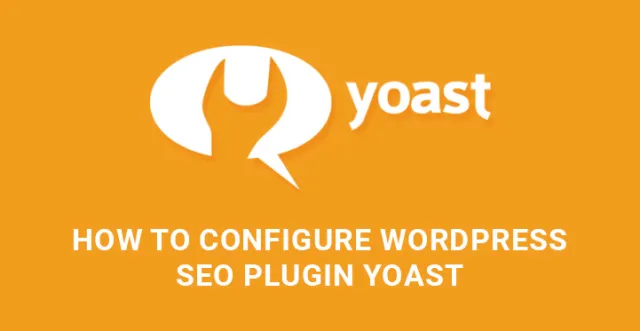
In diesem Artikel konzentrieren wir uns hauptsächlich auf das WordPress-SEO-Plugin Yoast und alle Vorteile, die es Ihnen bietet.
Wir werden auch die Schritte hervorheben, die Sie unternehmen müssen, um es ordnungsgemäß zu installieren, zu aktivieren und zu konfigurieren, ohne Entwickler dafür einzustellen.
Die Rolle der Suchmaschinenoptimierung einer Website oder eines Blogs darf niemals unterschätzt werden.
Aus kalkulatorischer Sicht ist das grundlegende Ziel jeder Website, für den Zielmarkt sichtbar zu werden.
Nun, in diesem Zusammenhang ist die Suchmaschinenoptimierung der Schlüssel zur Steigerung Ihrer Inline-Präsenz und des Besucherengagements.
Mit dieser produktiven Beziehung zwischen SEO und Ihrer digitalen Präsenz sind viele WordPress-Themen und -Vorlagen daher gut für Suchmaschinenrankings optimiert, um quantifizierbare Ergebnisse zu erzielen.
Es ist jedoch nicht immer zufriedenstellend, dass Ihr Profil auf der gewünschten digitalen Plattform die maximale Präsenz erhält.
Hier kommen praktische SEO-Plugins ins Spiel. Wenn Sie möchten, dass Ihre Website höhere Rankings erhält, Google-freundlich ist und mehr Web-Traffic erhält, ist das WordPress-SEO-Plugin Yoast genau das, wonach Sie suchen. Dieses Plugin ist vorerst der Vater aller WP-SEO-Plugins.
Mit Millionen von Downloads und Tausenden von Benutzern ist es bei weitem eines der am besten bewerteten SEO-Plugins, die Sie Ihrer Website hinzufügen und in hohem Maße davon profitieren können.
Obwohl es bei diesem leistungsstarken Plugin einen kleinen Teil der Lernkurve gibt und Sie sich mit Nüssen und Abers vertraut machen müssen, haben wir unser Bestes getan, um die Dinge in diesem Artikel so einfach wie möglich zu gestalten.
Das WordPress-SEO-Plugin Yoast ist sowohl in kostenlosen als auch in Premium-Versionen verfügbar. Es gibt auch Erweiterungen für dieses Plugin, wie Yoast Local SEO, Yoast News SEO und Yoast Video SEO.
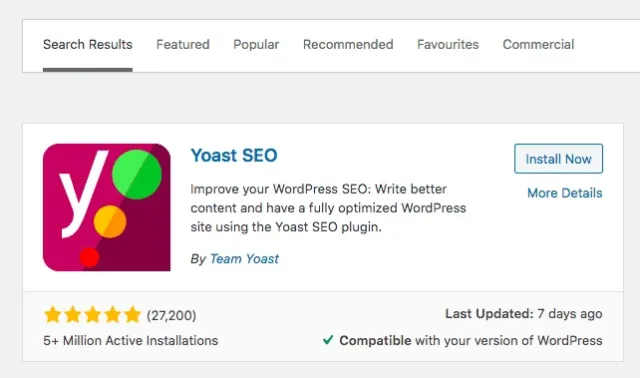
Lassen Sie uns nun sehen, wo Sie anfangen müssen, damit das WordPress-SEO-Plugin Yoast ordnungsgemäß installiert und auf Ihrer Website ausgeführt wird.
Gehen Sie zuerst zu Ihrem WP Dashboard, Plugins, Neu hinzufügen. Geben Sie den Namen des Plugins in das Suchfeld ein, suchen Sie und klicken Sie auf Jetzt installieren. Klicken Sie nach der Installation auf Plugin aktivieren. Außerdem finden Sie den SEO-Eintrag in der Menüleiste.
Da dieses Plugin reich an Funktionen ist und Ihnen unzählige Konfigurationssteuerelemente bietet, werden wir auf die Konfiguration einiger von ihnen hinweisen und diese beschreiben, die wir für wichtig und am sinnvollsten halten.
Die Schritte, die Sie unten finden, reichen jedoch aus, um sich ein allgemeines Bild zu machen.
Wenn Sie auf die Registerkarte SEO klicken, werden Sie zur Seite mit den allgemeinen Einstellungen weitergeleitet.
Auf der Registerkarte „Allgemein“ können Sie den Konfigurationsassistenten öffnen. Sie können diesen Teil überspringen, da wir Ihnen eine gründliche Anleitung zu jeder wichtigen Option geben werden.
Als nächstes kommt die Registerkarte Funktionen, auf der Sie erweiterte Einstellungen aktivieren können.
Sobald Sie mit der Aktivierung zusätzlicher Einstellungen fertig sind, finden Sie neue Elemente auf der Registerkarte SEO im Menü, wie Titel und Metas, Soziale Medien, Erweitert usw.
Wechseln Sie nun zur Registerkarte "Ihre Informationen". Hier müssen Sie Ihren Website-Namen und den alternativen Website-Namen angeben, den Google bei der Indizierung Ihrer Website berücksichtigen soll.
Neben Ihrer Info-Registerkarte finden Sie Webmaster-Tools, mit denen Sie wichtige Daten und Einblicke Ihrer Website von Suchmaschinen anzeigen können.
Die letzte Registerkarte ist Sicherheit. Unter Sicherheitseinstellungen finden Sie den erweiterten Teil der Yoast SEO-Metabox deaktiviert. Wir empfehlen Ihnen, diesen Teil so zu lassen, wie er ist, und fortzufahren.
Gehen wir zurück zu den neu hinzugefügten Einstellungen unter der Registerkarte SEO im Menü. Für den Abschnitt „Allgemein“ von Titel und Metas müssen Sie das Titeltrennzeichen auswählen, die Lesbarkeit und die Schlüsselwortanalyse deaktivieren oder aktivieren.
Die letzten beiden Optionen sind aktiviert und es ist besser, sie so zu lassen. Hier werden Sie gebeten, Ihre Titelvorlage und Metabeschreibungsvorlage auszufüllen.
Die Titelvorlage kann so etwas wie XXX Hotel, London, UK sein. Die Meta-Beschreibung sollte klar und nicht zu lang sein, da Suchmaschinen nicht mehr als 156 Zeichen aus der Meta-Beschreibung anzeigen.

Es gibt auch einige Optionen, die im Abschnitt „Beitragstypen“ des WordPress-SEO-Plugins Yoast angepasst werden können. Es wird dringend empfohlen, Titel und Meta-Beschreibung für jeden Beitrag und jede Seite sowie einen benutzerdefinierten Beitragstyp für maximale SEO-Ergebnisse hinzuzufügen.
Nun, in Taxonomien musste nicht viel getan werden. Lassen Sie uns daher schnell zu den Archiven für die Autoren- und Datumsarchiveinstellungen übergehen. Sie können das Autorenarchiv deaktivieren, falls Sie der einzige Autor Ihres Blogs sind.
Schließlich gibt es die Registerkarte Andere mit zusätzlichen Einstellungen, die Sie ignorieren können, wenn Sie ein Anfänger sind.
Der Unterabschnitt „Soziales“ unter der Registerkarte „SEO“ im Menü enthält die Registerkarten „Konten“, „Facebook“, „Twitter“, „Pinterest“ und „Google+“. Diese sind für die Integration Ihrer Website mit den genannten sozialen Plattformen verantwortlich.
Verwenden Sie Kontenabschnitte, um Suchmaschinen über Ihre Profile in sozialen Netzwerken zu informieren. Gehen Sie dann zum Facebook-Bereich und aktivieren Sie Offene Diagramm-Metadaten hinzufügen, falls sie deaktiviert sind.
Als nächstes kommt der Twitter-Teil, wo Sie Twitter-Karten zum Head-Bereich Ihrer Website hinzufügen können. Sie können auch den zu verwendenden Standardkartentyp festlegen.
Wie bei XML-Sitemaps sind diese primär für die ordnungsgemäße Indexierung Ihrer Website und die Art und Weise, wie Ihre Inhalte von Suchmaschinen priorisiert werden sollen.
Stellen Sie im Abschnitt „Allgemein“ einfach sicher, dass die XML-Sitemap-Funktionalität aktiviert ist.
Gehen Sie weiter zur Benutzer-Sitemap und prüfen Sie, ob sie deaktiviert ist. Weitergeben an Beitragstypen, um Beitrags-, Seiten- und Medieneinstellungen zu steuern. Wenn Sie einen Beitrag nicht in die Sitemaps aufnehmen möchten, können Sie ihn deaktivieren.
Das gleiche Prinzip wird im Fall von Taxonomien angewendet.
Bei den ausgeschlossenen Beiträgen können Sie hier Beiträge, Seiten und benutzerdefinierte Beitragstypen auswählen, die Sie aus der XML-Sitemap entfernen möchten.
Der nächste zu beachtende Teil ist „Erweitert“ unter der Registerkarte „SEO“ im WP-Dashboard. Dieser Teil gibt Ihnen die Kontrolle über Breadcrumbs, Permalinks und RSS-Feed-bezogene Konfigurationen.
Stellen Sie sicher, dass Breadcrumbs aktiviert ist. Im Abschnitt Permalinks finden Sie weitere Einstellungen wie das Entfernen der Kategoriebasis von der Kategorie-URL oder nicht.
Weiter bezieht sich auf die Umleitung von Anhangs-URLs zur übergeordneten Beitrags-URL, wenn Sie Ihren Beiträgen Bilder oder andere Medien hinzufügen.
Außerdem können Sie Permalinks bereinigen, indem Sie Stoppwörter daraus entfernen.
RSS ist ein wichtiger Teil, der in Bezug auf Ihre Website-Inhalte verwendet werden muss, wenn sie kopiert und auf verschiedenen Websites verwendet werden. Auf diese Weise können Sie Backlinks von solchen Websites erhalten und Suchmaschinen wissen lassen, dass Sie den ursprünglichen Webinhalt besitzen.
Wie Sie sehen können, haben wir viel Zeit damit verbracht, die ersten Schritte zur Konfiguration des WordPress-SEO-Plugins Yoast durchzugehen.
Bitte beachten Sie jedoch, dass wir nur die Grundeinstellungen der Lite-Version dieses Plugins behandelt haben. Mit der Premium-Version finden Sie bei Bedarf bessere Steuerelemente und erweiterte Funktionen.
Ähnliche Videos
